win10密码忘记了怎么办 win10登录密码忘记解决办法
时间:2015-10-20 14:45作者:yezheng人气:262
从win8开始到现在的Windows10系统,如今的新系统采用的登陆方式都不再是本地用户而是使用的是微软邮箱注册用户登陆,那么要是忘记密码该怎么办呢?下面小编来为大家介绍win10登录密码忘记解决办法,有需要的朋友来看一下吧
需要使用浏览器打开一个微软重置密码的专用网址。网址如下account.live.com
出现登陆页面,直接选择“无法访问您的帐户”这一栏。

直接选择“我忘记了密码”
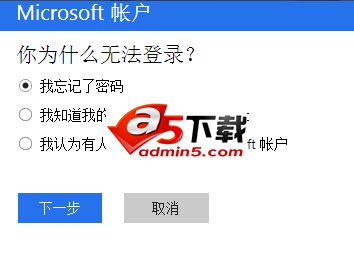
在弹出的页面中,直接输入要找回密码的邮箱帐号(win8或是win10的登陆用户名也就是邮箱),再输入检验码——下一步
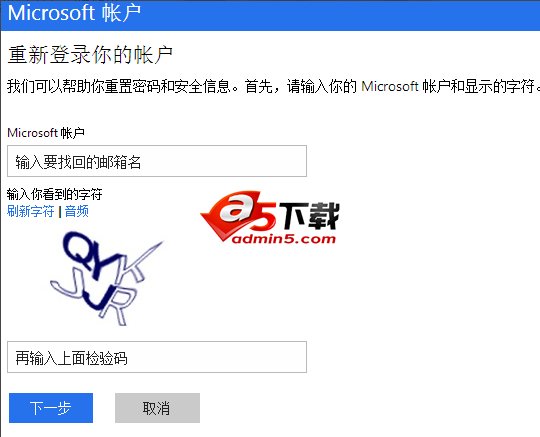
到这里需要分情况:
如果是有安全邮箱,页面会自动显示出您绑定的安全邮箱,直接点击第一项
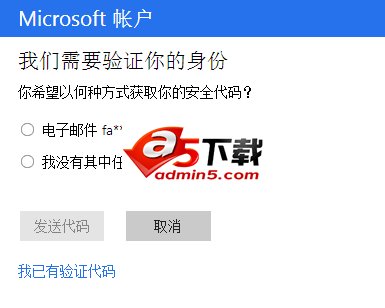
这时会要求输入安全邮箱的完整邮箱名,输入正确后,再点击“发送代码”
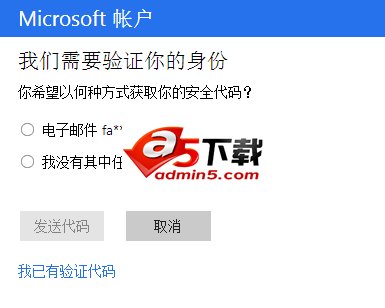
这时直接在电脑上直接登陆您的安全邮箱,找到微软发送的代码,回到页面中,选择“我已有验证代码”
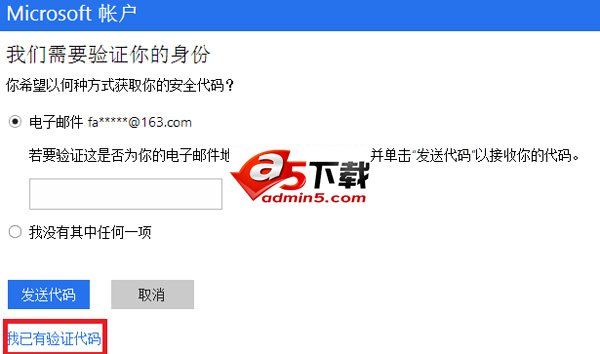
直接输入代码后,如果检验正确,会弹出页面让您输入新的密码,设置好密码后,直接登陆新密码登陆即可。
如果是没有绑定安全邮箱,这个就需要回答问题了:
在找回密码的页面中,不会出现提示绑定的安全邮箱的,或是自己的安全邮箱给忘记了,那就需要选择“我没有其中任何一项”——下一步;
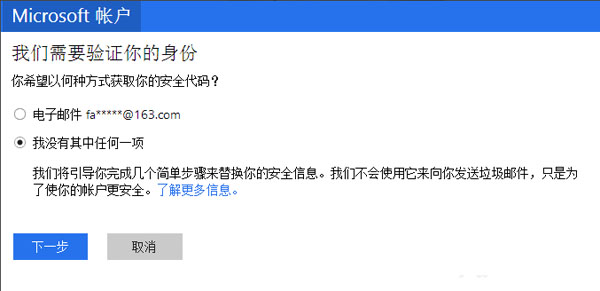
页面中会要您输入要找回密码的帐号,还有一个是联系您的电子邮箱(这一步小D给忘记了截图,但是步骤简单)——下一步
这时会列出很多问题,需要您回答,不一定要全部回答,但是问题回答的越详细,对您重置密码就越有利,回答完成后,点“提交”,然后就耐心等待微软回复了。回复的信息发送到要求转入的联系邮箱中。
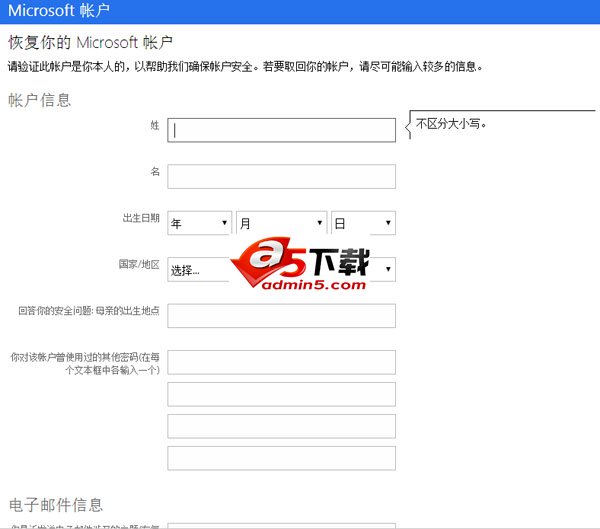
以上就是关于win10登录密码忘记解决办法的详细介绍,当您在实际使用中也出现这种win10登陆密码忘记了问题的时候,不妨使用小编的这种方法进行解决吧。希望能对大家有所帮助!
网友评论